İOS 13'te, Paylaşım Sayfası tamamen yeniden tasarlandı. Öncekiyle aynı eylemleri gerçekleştirir, ancak gelişti ve genişledi. Genel olarak, işler mükemmel görünüyor. Ancak, herkes aynı varsayılan uygulamaları veya aynı yerleşik eylemleri sabit bir seçim sırasına göre kullanmaz. Bu nedenle, iOS 14 veya 13 çalıştıran iPhone'daki Paylaşım Sayfasını tercihinize göre yeniden düzenlemek ve özelleştirmek harika bir fikirdir. Nasıl yapabileceğinizi görelim!
- İPhone veya iPad'de Uygulama Paylaşım Çubuğu Nasıl Özelleştirilir
- İPhone veya iPad'de Eylem Sayfası Nasıl Özelleştirilir
İPhone veya iPad'de Uygulama Paylaşım Çubuğu Nasıl Özelleştirilir
Uygulama Paylaşım Çubuğu, AirDrop simgesine ve dahili olarak ve ayrıca paylaşım için üçüncü taraf uygulama simgelerine sahip yatay satırdır . Size favori bir uygulamayı nasıl ekleyeceğinizi, kullanmadıklarınızı nasıl kaldıracağınızı ve sıralamayı yeniden düzenleyeceğinizi göstereyim.
- Herhangi bir uygulamanın içinde Paylaş simgesine dokunun.
- Sonlandırmak için sağdan sola kaydırın ve Diğer'e dokunun .
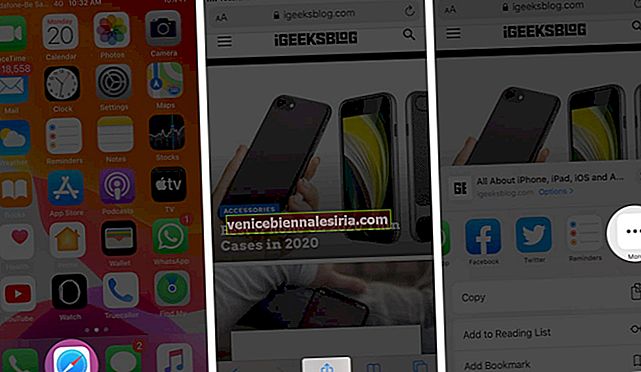
- Düzenle üzerine dokunun .
- Dokunun kırmızı eksi düğmesini ve ardından dokunun Kaldır. Bu, uygulamayı Favorilerden kaldırır.
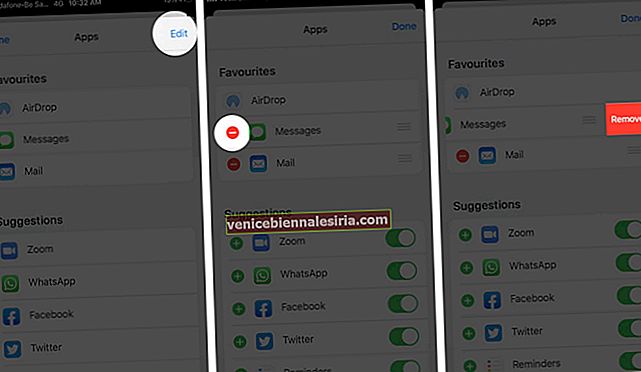
- Sağdaki üç çizgi simgesine dokunun ve basılı tutun . Şimdi, konumunu yeniden düzenlemek için uygulamayı yukarı veya aşağı hareket ettirin.
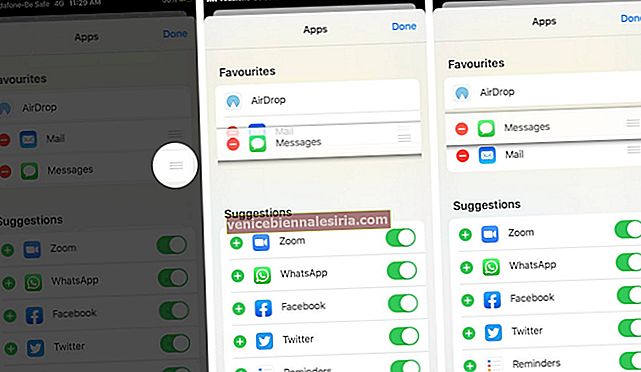
- Favorilerden, Sık Kullanılanlara bir uygulama eklemek için yeşil artı düğmesine dokunun .
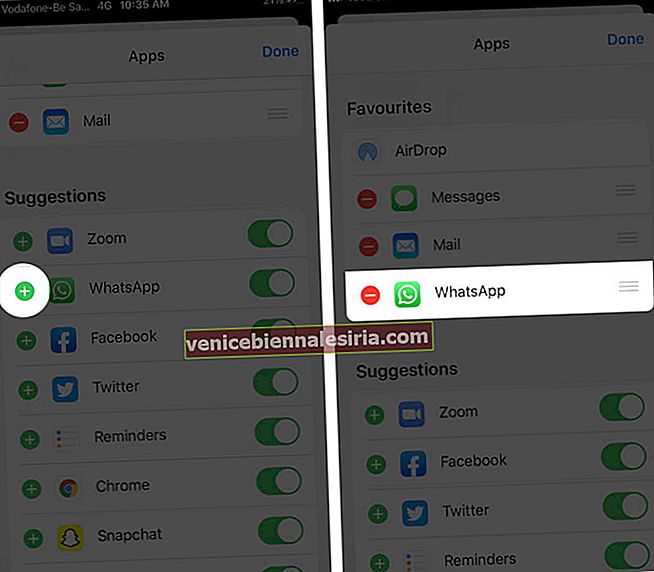
- Söz konusu uygulamanın yatay paylaşım çubuğunda görünmesini etkinleştirmek veya devre dışı bırakmak için düğmeye dokunun .
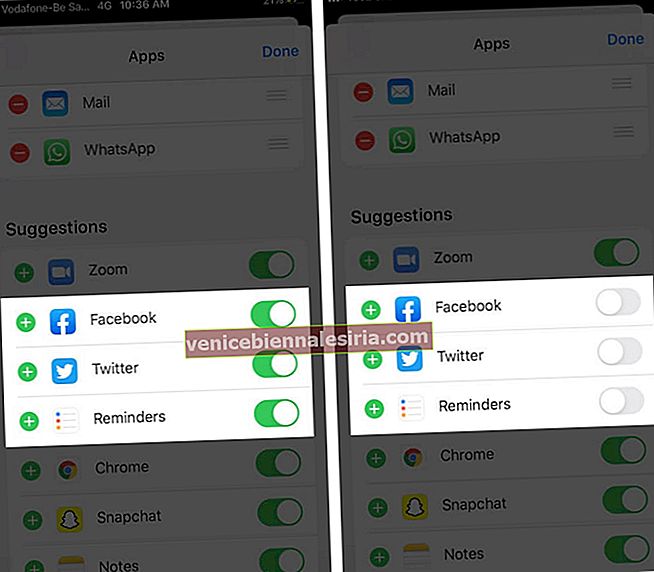
Bir üçüncü taraf uygulamasının paylaşım çubuğunda görünmesini devre dışı bırakmak için geçişi kapatabilirsiniz. Bunu tüm Apple uygulamalarıyla yapamazsınız. Apple Notes ve Anımsatıcılar gibi bazıları Paylaşım Sayfasından devre dışı bırakılabilir: Mesaj, Posta ve Kitaplar yalnızca sonuna kadar itilebilir. Tamamen kaldırılamazlar.
İPhone veya iPad'de Eylem Sayfası Nasıl Özelleştirilir
İPhone'daki Eylem Sayfası üç bölüme ayrılmıştır. Bunlar favoriler, belirli uygulamaya özel Uygulama Eylemleri ve diğer eylemler ve kısayollardır. Bu seçenekleri nasıl ekleyeceğiniz, kaldıracağınız ve yeniden düzenleyeceğiniz ve deneyimi nasıl kişiselleştireceğiniz aşağıda açıklanmıştır.
- Fotoğraflar uygulamasını açın , seçin üzerine dokunun ve fotoğrafları seçin
- Paylaş Simgesine dokunun .
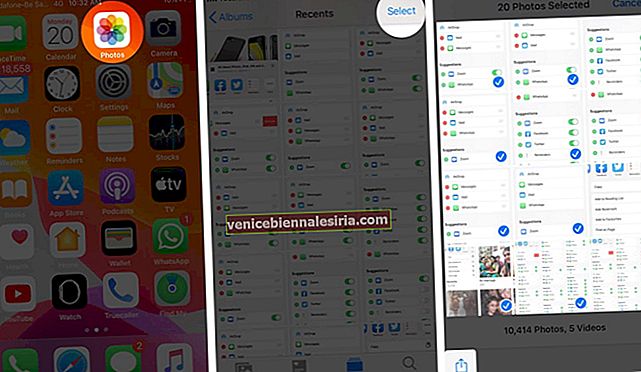
- Sonuna gidin ve Eylemleri Düzenle üzerine dokunun .
- Sık kullanılan eylemleri yeniden düzenlemek için, üç çizgi simgesine dokunup basılı tutun ve yukarı veya aşağı taşıyın.
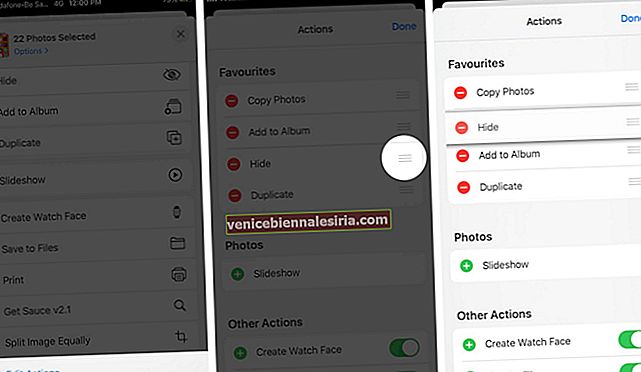
- Favoriler listenizden bir eylemi kaldırmak için kırmızı eksi düğmesine dokunun . Son olarak, Kaldır'a dokunun .
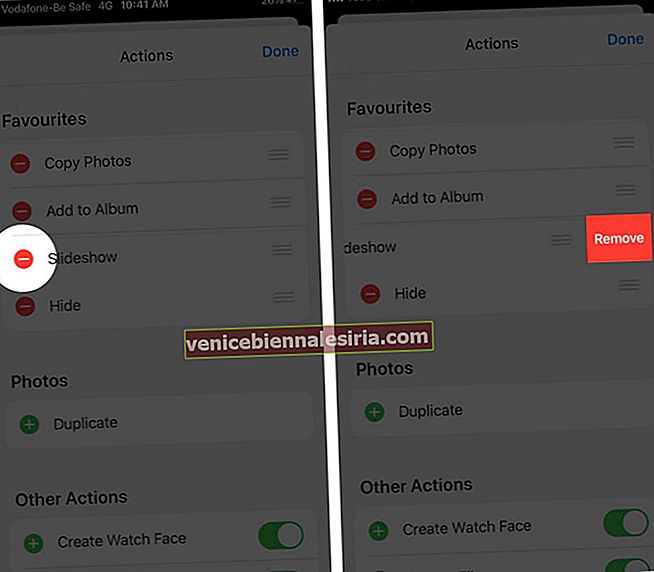
- Sık kullanılanlara bir eylem eklemek için yeşil artı düğmesine dokunun .
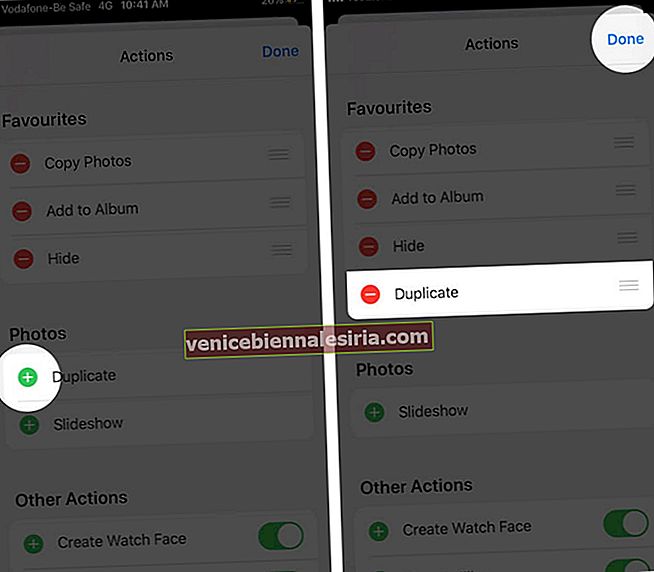
- Desteklenen belirli eylemleri etkinleştirmek veya devre dışı bırakmak için geçiş anahtarına dokunun .
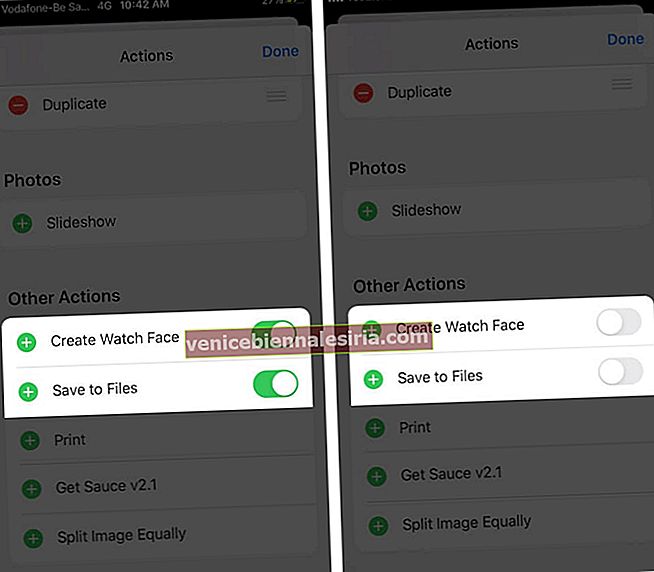
Lütfen Eylem Sayfasında yalnızca sık kullanılanlara eklenen seçenekleri yeniden düzenleyebileceğinizi unutmayın.
Hepsi bu, dostum!
İPhone veya iPad'inizdeki Paylaşım Sayfasını bu şekilde özelleştirebilirsiniz. Mesajlar kullanmıyorum, bu yüzden sonunda buna sahibim. Benzer şekilde, Dosyalara Kaydet ve Albüme Ekle gibi eylemleri çok kullanıyorum. Yani, favorilerimin başında geliyorlar. Siz de bunları kullanımınıza göre ayarlayabilirsiniz.
Son olarak, kişileri Paylaşım Sayfasından kaldırmanın bir yolunu öğrenmek ilginizi çekebilir.
Şu ilginç gönderilere bir göz atın:
- Apple Müzik Şarkıları Instagram Hikayelerinde Nasıl Paylaşılır?
- İPhone, iPad ve Mac'te Safari Okuma Listesi Nasıl Silinir
- Kişileri Bir iPhone'dan Başka Bir iPhone'a Paylaşma
Başka sorularınız veya kafa karışıklığınız varsa, aşağıdaki yorum kutusunu kullanabilirsiniz.
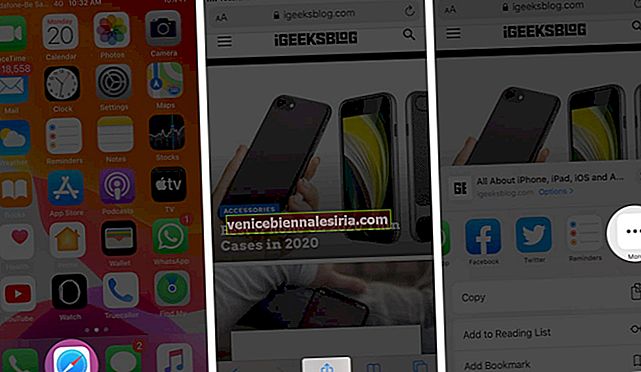
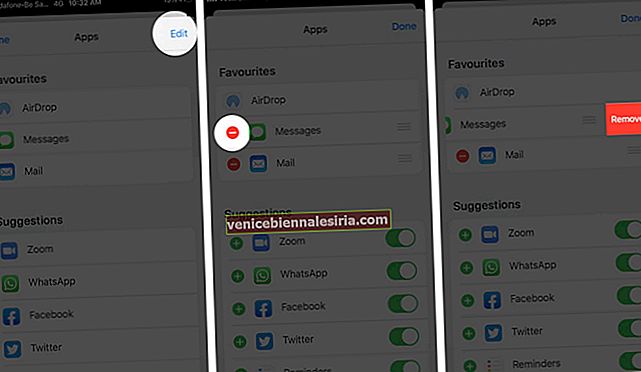
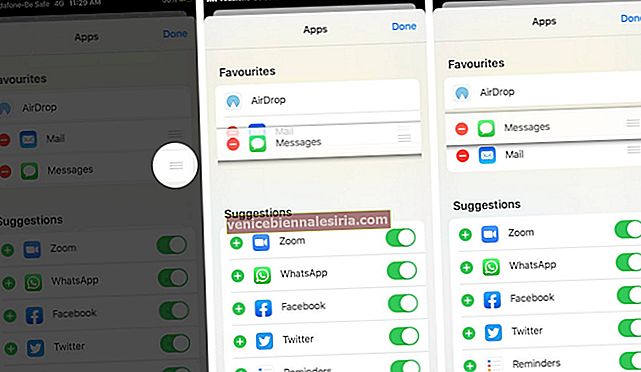
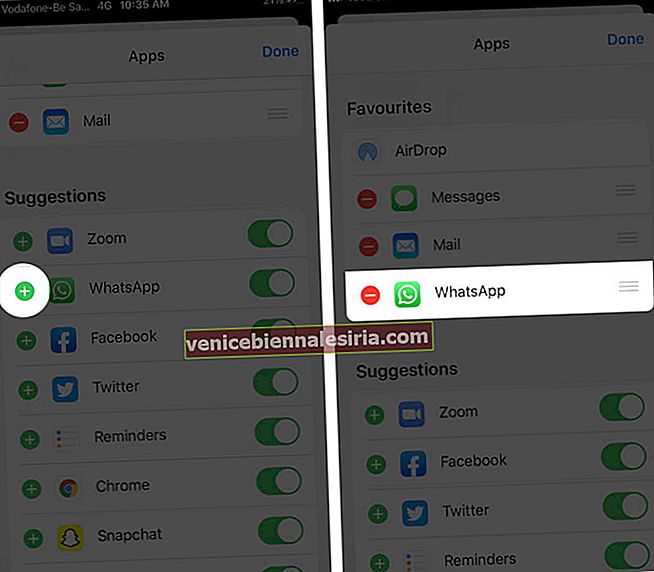
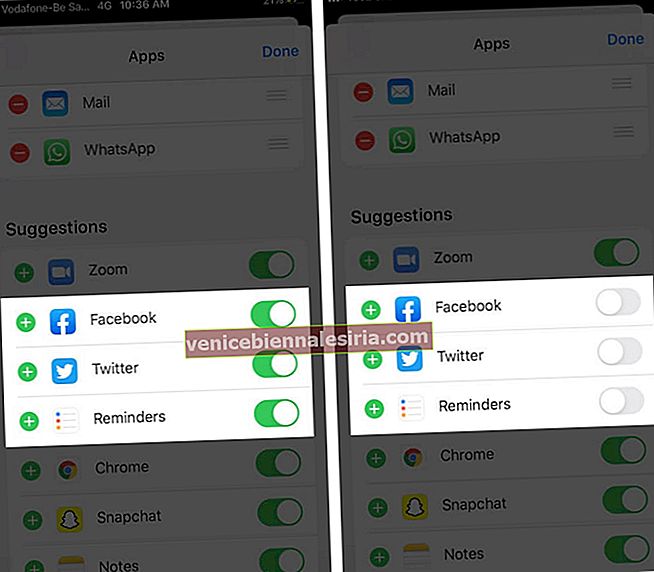
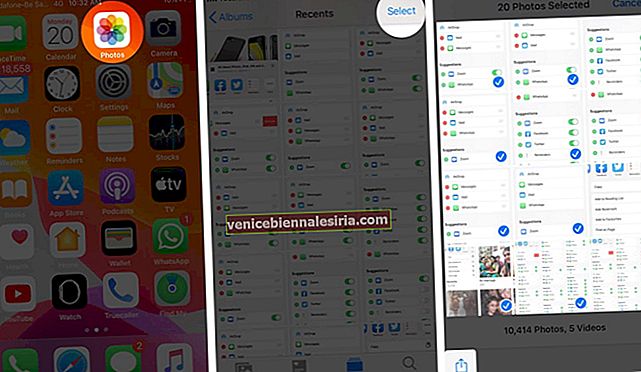
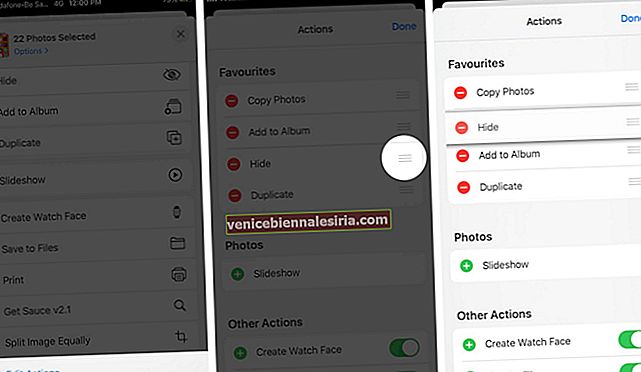
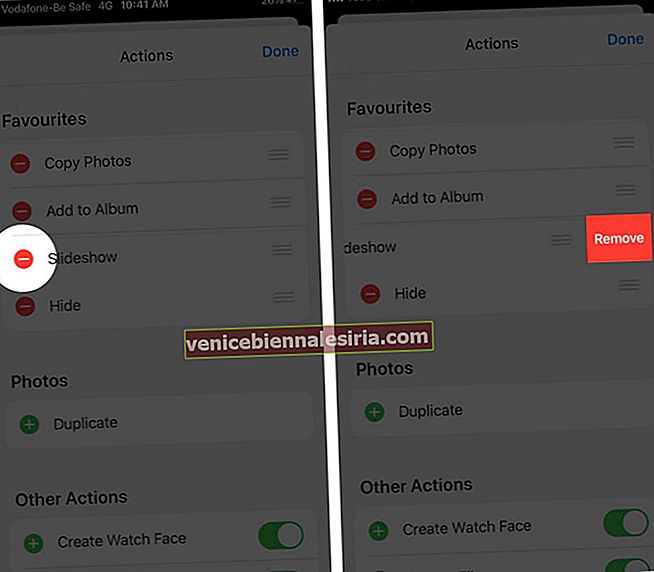
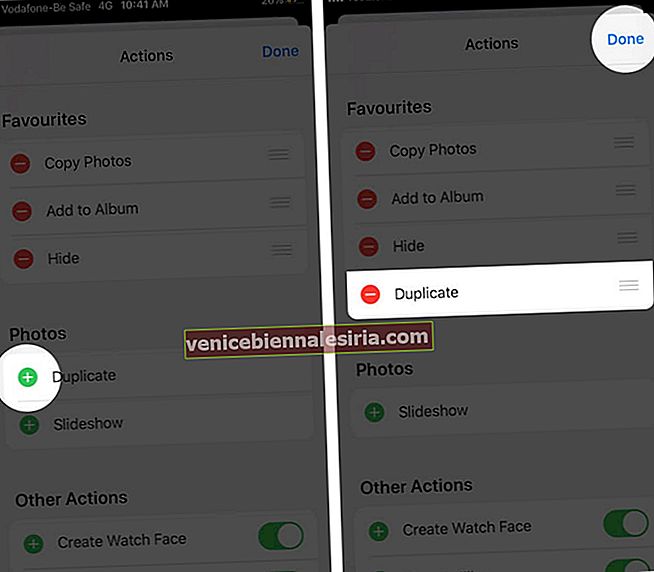
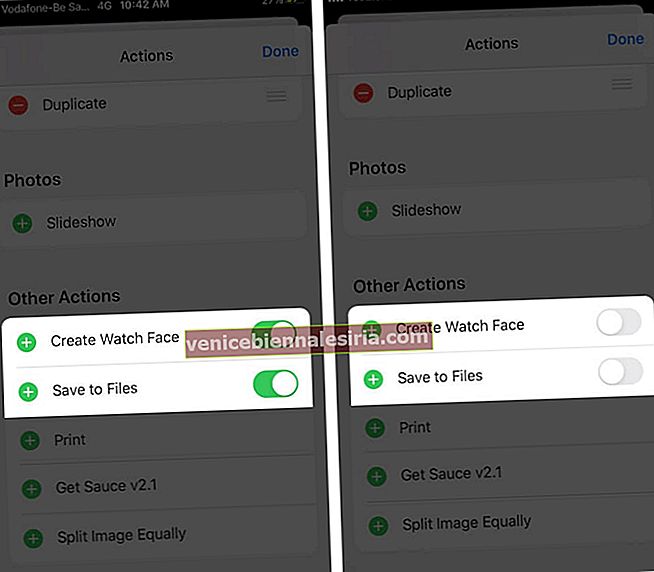
![En İyi 12,9 inç iPad Pro Standları [2021 Sürümü]](https://pic.venicebiennalesiria.com/wp-content/uploads/blog/238/6T20O12X4Ypic.jpg)








